1、第一步,在PS中打开一张素材图。

2、第二步,ctrl+j复制一层,添加亮度/对比度调整层,提高亮度参数。可以看到图片整体都提亮了,高光区也受了影响。
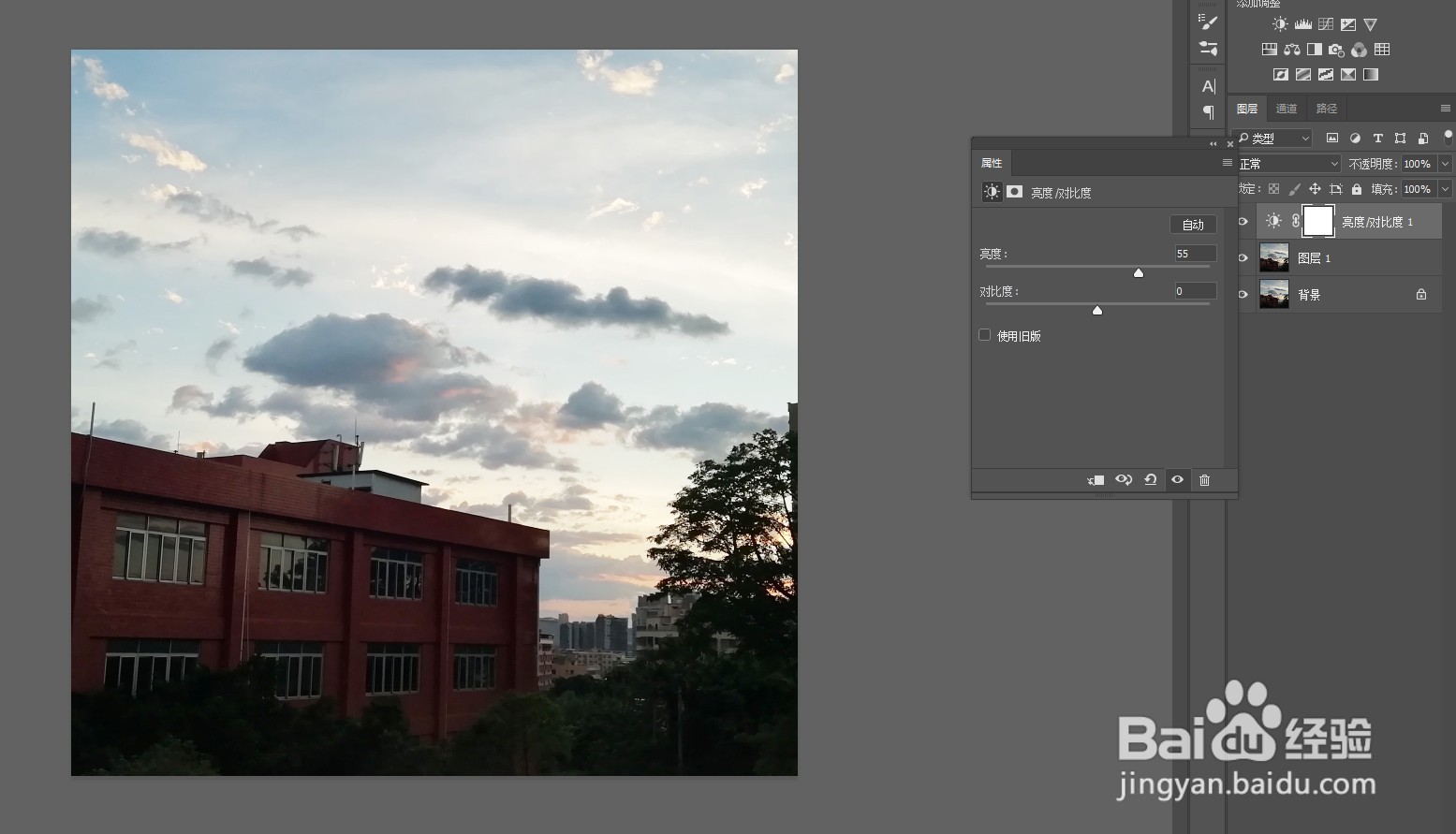
3、第三步,选中调整层的蒙版,打开图像-应用图像面板,勾选“反相”,模式默认正片叠底,点击确定。

4、第四步,此时再去调整亮度,就可以看到提亮的只有暗部区域,高光区是不会受影响的。


5、第五步,提亮后再进行细致调节,可以添加曲线调整层,分别调整红通道暗区和蓝通道高光区,对天空和建筑分别调色。


6、第六步,最终效果对比如图:


1、第一步,在PS中打开一张素材图。

2、第二步,ctrl+j复制一层,添加亮度/对比度调整层,提高亮度参数。可以看到图片整体都提亮了,高光区也受了影响。
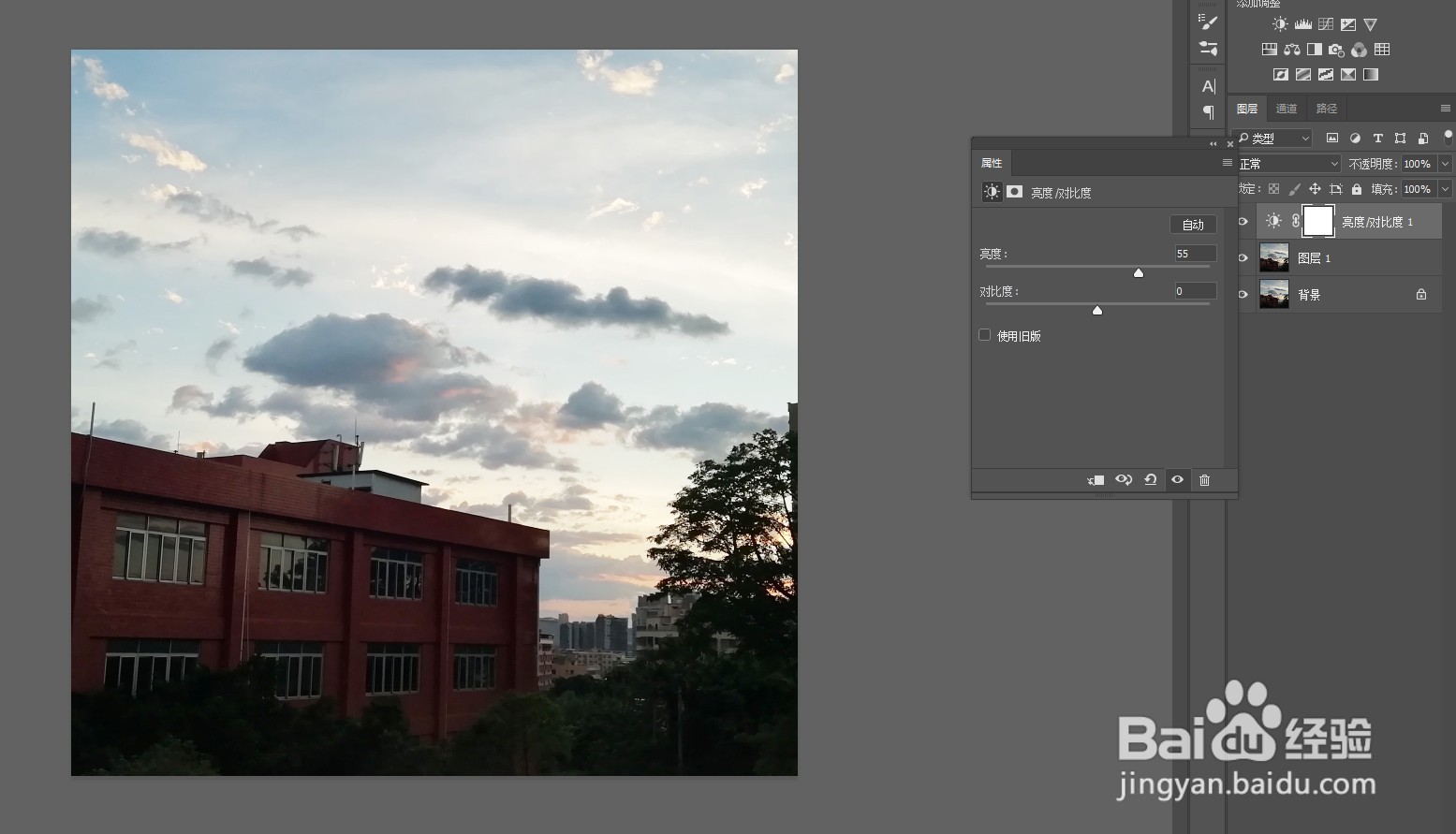
3、第三步,选中调整层的蒙版,打开图像-应用图像面板,勾选“反相”,模式默认正片叠底,点击确定。

4、第四步,此时再去调整亮度,就可以看到提亮的只有暗部区域,高光区是不会受影响的。


5、第五步,提亮后再进行细致调节,可以添加曲线调整层,分别调整红通道暗区和蓝通道高光区,对天空和建筑分别调色。


6、第六步,最终效果对比如图:

